Làm sao để xem pass Wifi Win 10 đơn giản nhất? Không ít lần chúng ta vô tình tự hỏi mật khẩu wifi mình đang sử dụng là gì, chúng ta đã vô tình quên mất mà không tài nào nhớ ra được. Đây cũng là câu hỏi của nhiều người dùng hiện nay khi Wifi trở thành một phần không thể thiếu trong cuộc sống hiện đại này.
Trong bài viết dưới đây, Hoamitech.com sẽ hướng dẫn các bạn những cách xem pass Wifi Win 10 và cung cấp pass cho người dùng khác khi cần thiết. Theo dõi ngay để không bỏ lỡ thông tin hữu ích này nhé!
Nội Dung Chính
Cách xem pass Wifi Win 10 đang kết nối với thiết bị
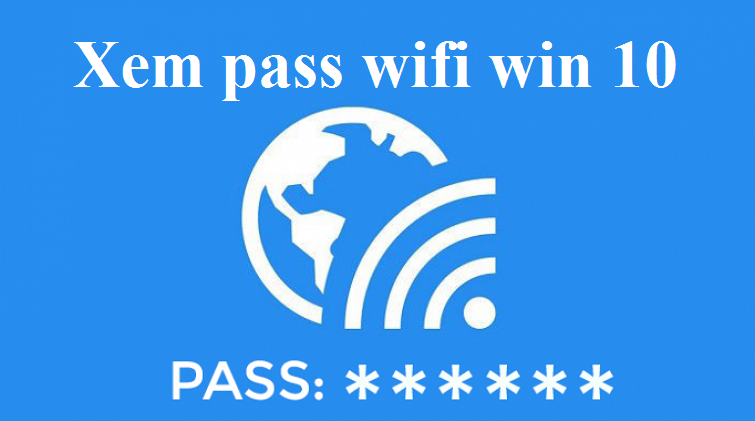
Wifi đang kết nối với máy tính nghĩa là ở thời điểm đó bạn đang sử dụng máy tính có kết nối với một wifi đó. Cách xem pass wifi trên win 10 đơn giản và có thể thực hiện theo nhiều cách khác nhau. Chúng ta cùng tìm hiểu từng cách thực hiện.
Thực hiện theo các cách thông thường
- Bước 1: Đầu tiên bạn nhấn chuột phải vào biểu tượng wifi ở góc dưới bên phải màn hình. Biểu tượng này có thể khác nhau theo từng phiên bản win nhưng bạn có thể dễ dàng nhìn thấy. Nhấn Open network & Internet settings để mở giao diện cài đặt wifi cho máy tính.
- Bước 2: Tại giao diện hiển thị ra, bạn nhấn vào chữ Wi-Fi.
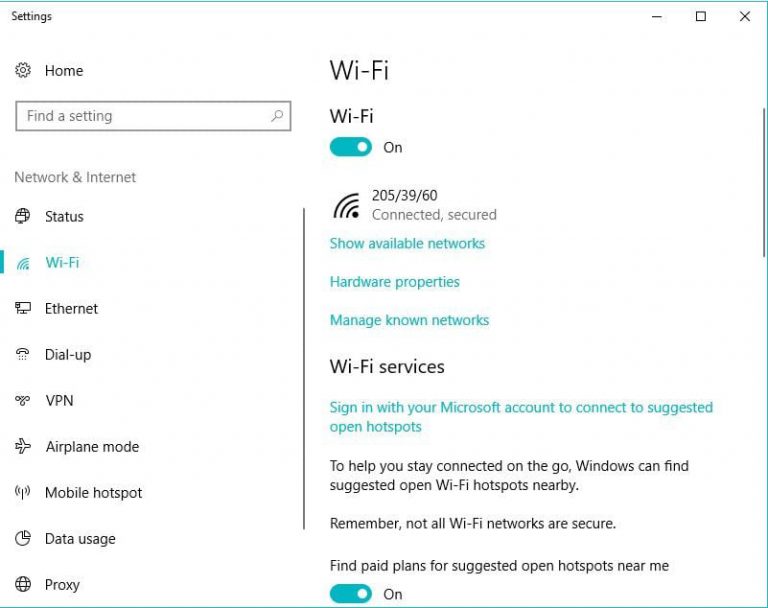
- Bước 3: Nhấn vào Network and Sharing Center trong giao diện của Wi-Fi
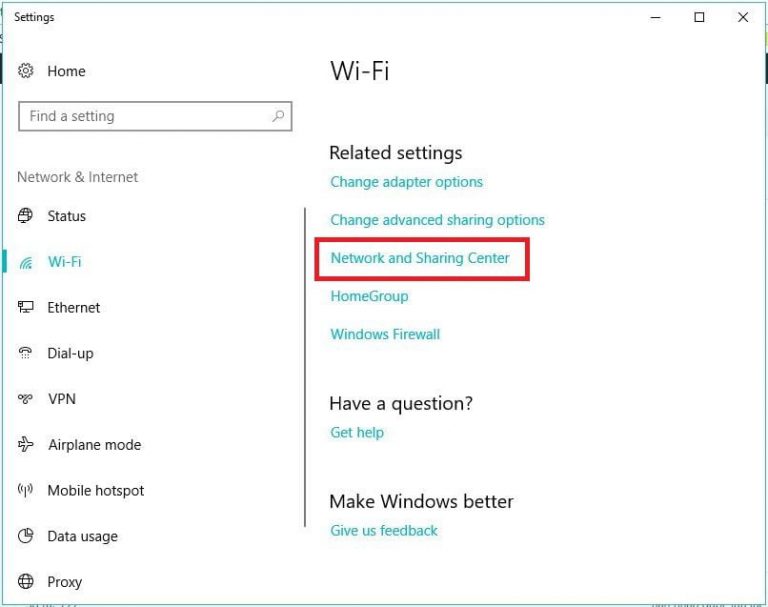
- Bước 4: Chọn vào tên wifi mà bạn đang sử dụng trong mục Connections. Thường tên wifi đang sử dụng có màu xanh nên bạn có thể dễ dàng nhìn thấy.
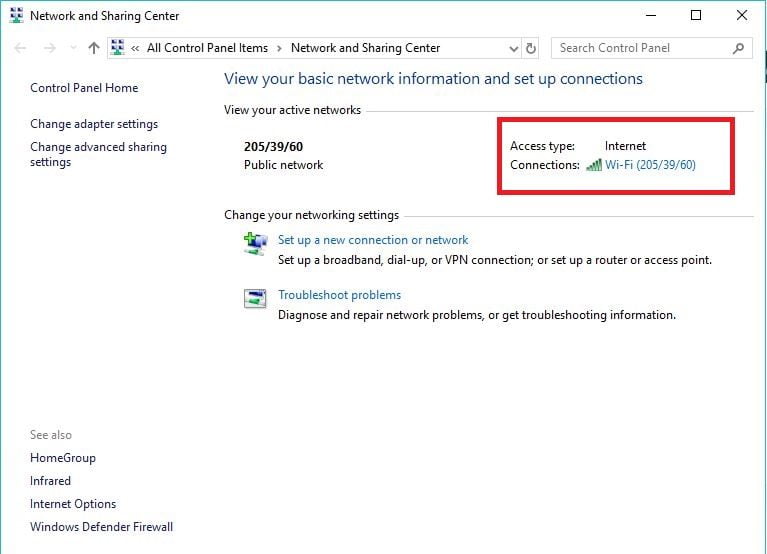
- Bước 5: Sau khi chọn tên wifi sẽ có một cửa sổ mới được mở ra, bạn chọn Wireless Properties.
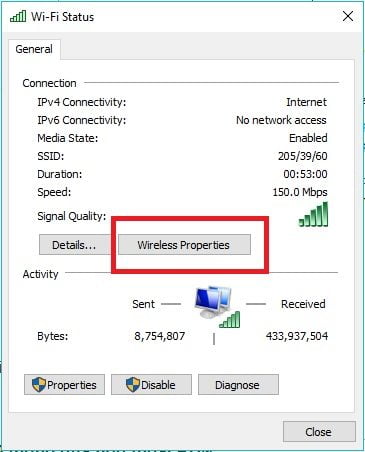
- Bước 6: Chọn sang tab Security rồi tick vào ô Show Characters để hiển thị lên mật khẩu wifi đang được kết nối.
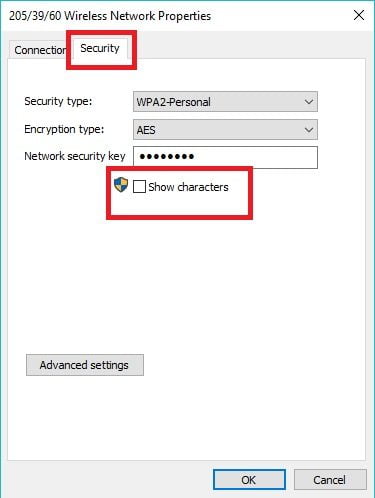
Cách xem pass Wifi Win 10 nhờ hộp thoại RUN
Đây là cách xem mật khẩu wifi win 10 nhanh chóng mà không chỉ sử dụng cho win 10. Bất kì windows nào cũng có thể sử dụng cách này bởi giao diện của nó quen thuộc với mọi windows. Để xem pass wifi trên win 10 theo cách này thì bạn tiến hành theo các bước cơ bản sau
- Bước 1: Mở hộp thoại Run lên bằng cách nhấn tổ hợp phím Windows + R. Sau khi hộp thoại Run khởi động, bạn nhấn ncpa.cpl vào hộp thoại và nhấn Enter hoặc OK.
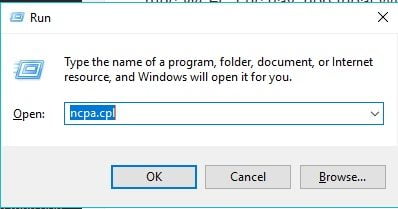
- Bước 2: Khi một hộp thoại Network Connections được hiện ra, bạn click đúp để mở mục Wi-Fi. Lúc này, hộp thoại Wi-Fi Status sẽ được hiển thị ra, bạn nhấn chọn Wireless Properties. Chuyển sang tab Security và nhấn Show Characters để hiển thị mật khẩu của wifi đang kết nối.
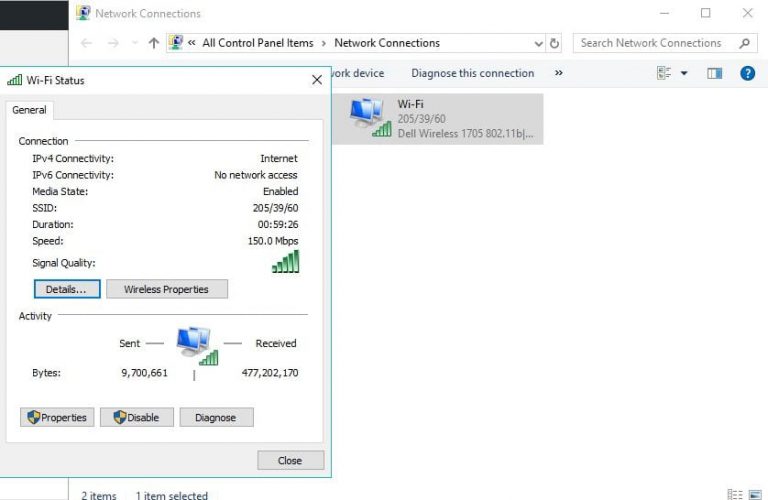
Trên đây là hai cách xem mật khẩu wifi trên máy tính win 10 với những wifi hiện đang được kết nối. Vậy còn những wifi đã từng kết nối nhưng hiện tại không được sử dụng thì sao?
Cách xem pass Wifi Win 10 với những wifi từng kết nối
Đây là cách xem mật khẩu wifi trên win 10 với những wifi đã từng được lưu trên máy tính mà hiện tại không sử dụng chúng nữa. Để xem được những mật khẩu này bạn thực hiện theo các bước sau:
- Bước 1: Nhấn Start Menu, điền Windows Powershell và thanh tìm kiếm để mở chương trình.
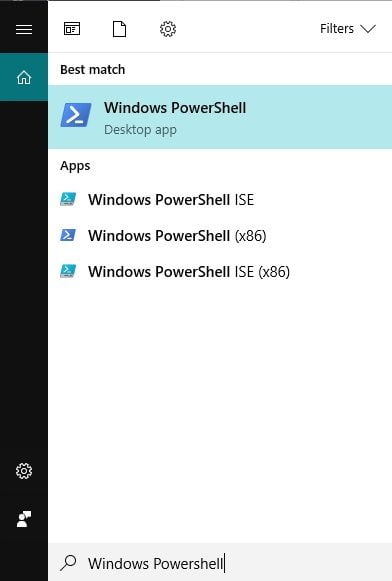
- Bước 2: Gõ dòng lệnh netsh wlan show profile vào cửa sổ của Windows Powershell sau đó nhấn Enter. Đợi chương trình chạy xong, bên dưới mục user profiles sẽ hiển thị lên tất cả những wifi mà máy tính của bạn đã từng kết nối.
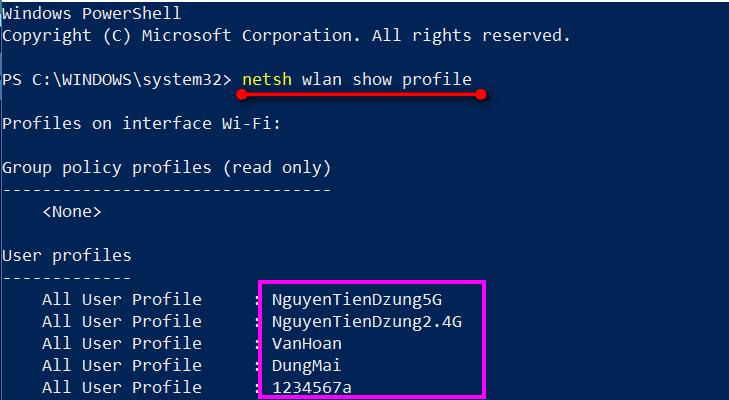
- Bước 3: Để xem pass wifi win 10 của một mật khẩu bất kì nào đó bạn cần xem thì bạn gõ lệnh netsh wlan show profile “tên-wifi-cần-xem” key=clear sau đó nhấn Enter. Khi chương trình chạy xong, bạn tìm kiếm dòng Key Content: matkhau đây chính là mật khẩu mà bạn cần xem.
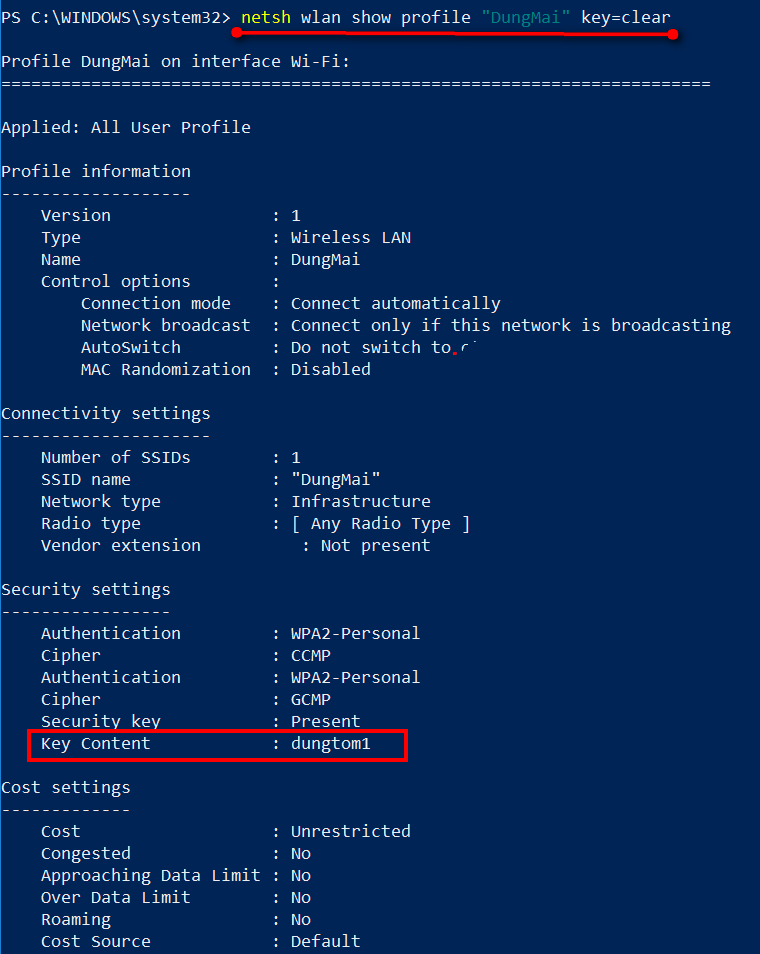
Cách xóa mật khẩu wifi đã lưu trên win 10
Với những cách xem pass Wifi Win 10 đó, bạn có thể dễ dàng lấy lại được mật khẩu của bất kì wifi nào đã từng được lưu trên máy tính của bạn hoặc đang sử dụng để cung cấp cho người cần. Và những wifi bạn kết nối sẽ tự động được lưu vào trong bộ nhớ của máy tính. Cách xem pass wifi win 10 là vậy, vậy còn cách để xóa mật khẩu wifi đã lưu là gì? Lagihitech hướng dẫn bạn cách xóa mật khẩu wifi thông qua trình Settings đơn giản nhất. Để thực hiện xóa mật khẩu wifi đã lưu, bạn tiến hành theo các bước sau
- Bước 1: Mở ứng dụng Settings trên máy tính của mình bằng cách nhấn Start Menu và chọn Settings hoặc biểu tượng răng cưa của Settings
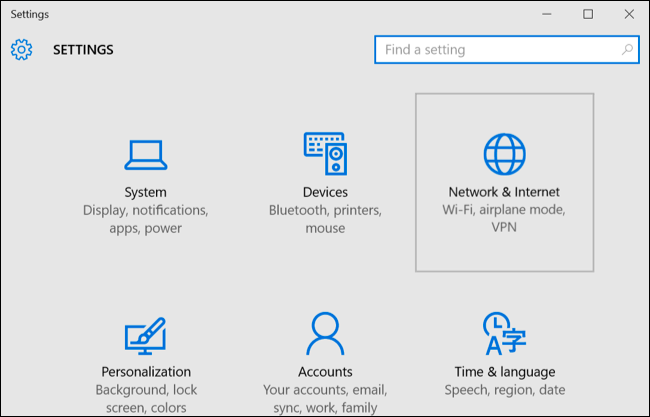
- Bước 2: Trên giao diện Settings hiển thị ra, bạn chọn Wi-Fi, sau đó chọn Manage know networks. Tại đây mọi wifi đã từng được kết nối với máy tính sẽ hiển thị ra. Để xóa một mật khẩu của wifi bất kì nào đó, bạn chọn vào wifi đó và nhấn Forget. Vậy là mật khẩu của wifi đó đã được quên.
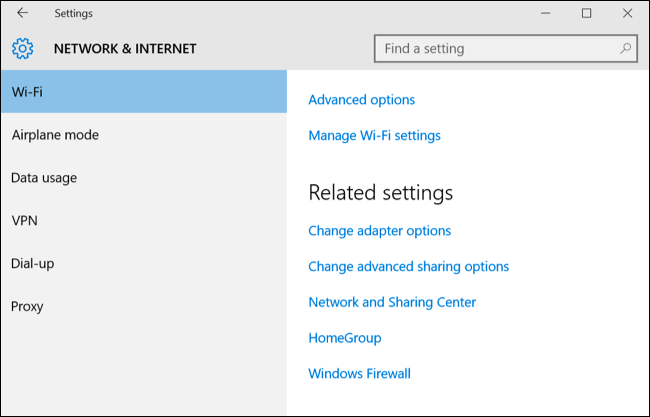
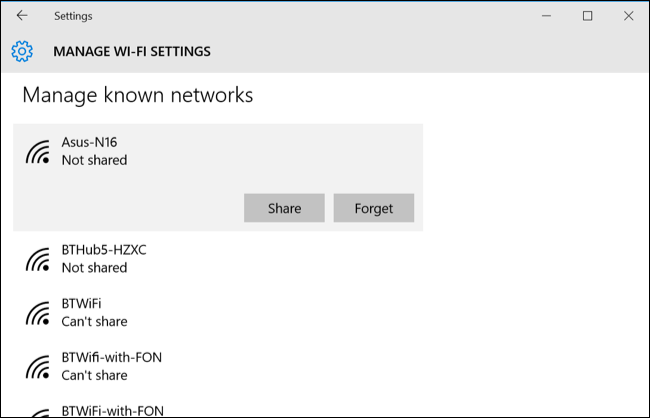
Kết luận
Trên đây là những cách xem pass Wifi Win 10 mà Hoamitech.com muốn chia sẻ đến bạn đọc. Ngoài ra, còn hướng dẫn cách xóa Wifi đã từng kết nối với thiết bị. Hy vọng những thông tin trong bài sẽ thật sự bổ ích, bạn không còn phải loay hoay tìm kiếm mật khẩu wifi khi đã vô tình quên mất.
Đừng quên like share để Họa Mi Tech có thêm động lực sáng tạo thêm ngày càng nhiều những chủ đề hay ho khác. Hãy để lại bình luận bên dưới nếu bạn cần hỗ trợ thêm thông tin, giải đáp thắc mắc nhé! Cảm ơn các bạn đã theo dõi và đón đọc.












